Windows 11 es finalmente oficial y, al igual que con todos los sistemas operativos, el programa tiene algunos requisitos específicos que deben cumplirse si desea ejecutar en su sistema. Para facilitar este proceso, Microsoft nos brindó amablemente la herramienta PC Health Check para ver.
Sin embargo, hay un requisito de función que hace que muchos se pregunten por su implementación, y es el Trusted Platform Module 2.0 o TPM 2.0 para abreviar. El problema aquí es que si ejecuta la herramienta Health Check en este punto, el programa puede hacer que su sistema no pueda ejecutar Windows 11.
La mala noticia es que Microsoft dice que es obligatorio que la función esté activada si tiene esperanzas de ejecutar el sistema operativo. La buena noticia es que su placa base AMD o Intel probablemente ya tenga un módulo TPM integrado y todo lo que necesita hacer es habilitarlo. Aquí hay un rápido paso a paso sobre cómo puede activarlo.
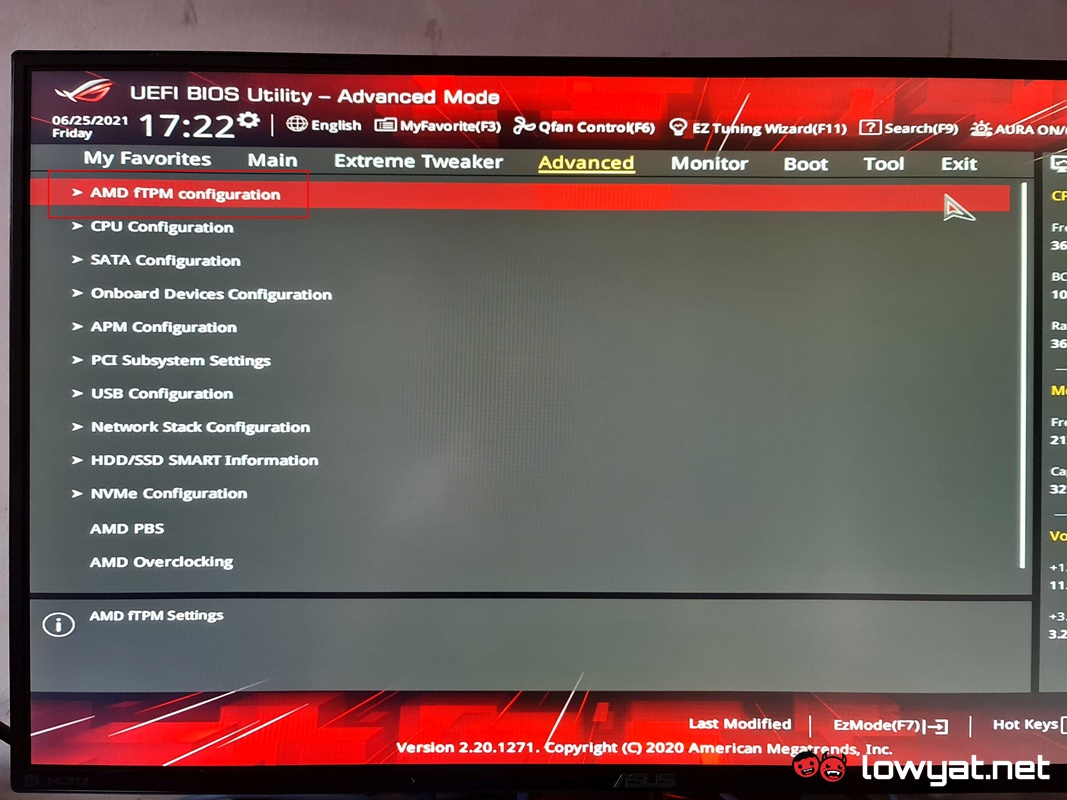
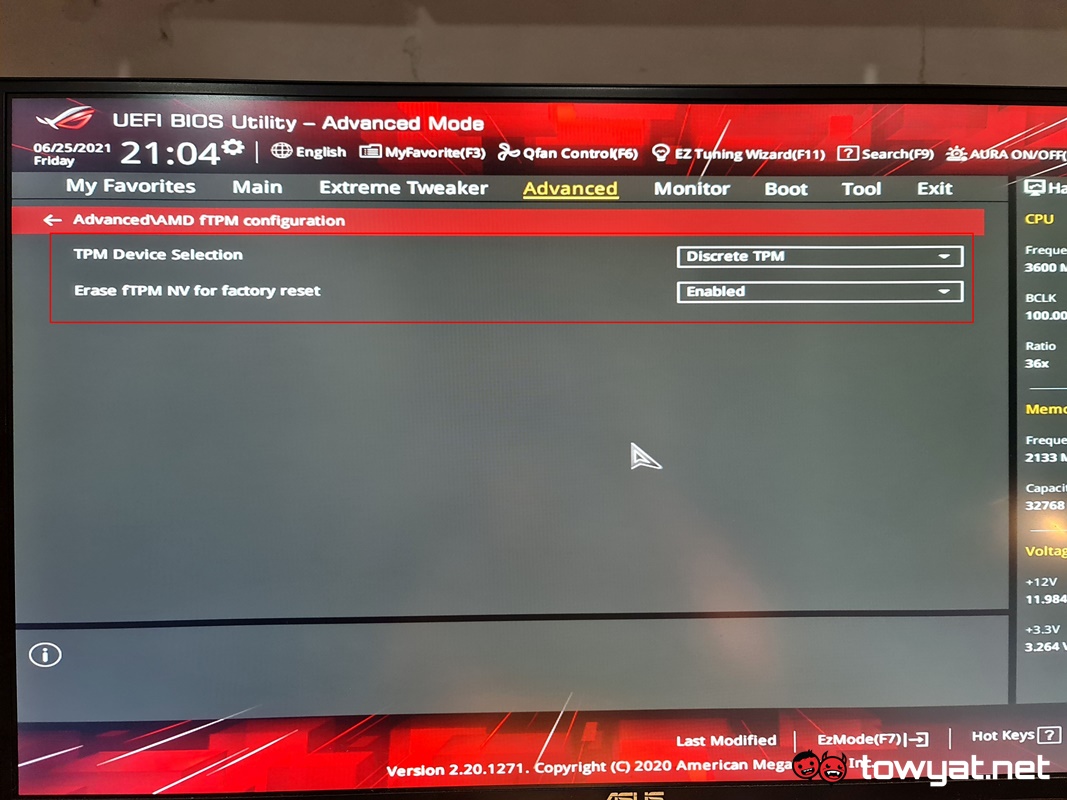
En primer lugar, deberá acceder al BIOS de su sistema. Según nuestro informe anterior, deberá tener en cuenta que acceder y habilitar TPM difiere ligeramente entre AMD e Intel CPUS. Para AMD, simplemente aparece en el BIOS como fTPM, mientras que un sistema basado en Intel tiene un nombre más extenso, Intel Platform Trust Technology.
Debe tener en cuenta que cada marca de placa base tiene su propia interfaz de usuario, y eso significa que acceder a la función puede requerir uno o dos pasos adicionales. En mi situación, tanto mis plataformas AMD como Intel están usando placas base ASUS, la primera es una X570 y la última una Z590.

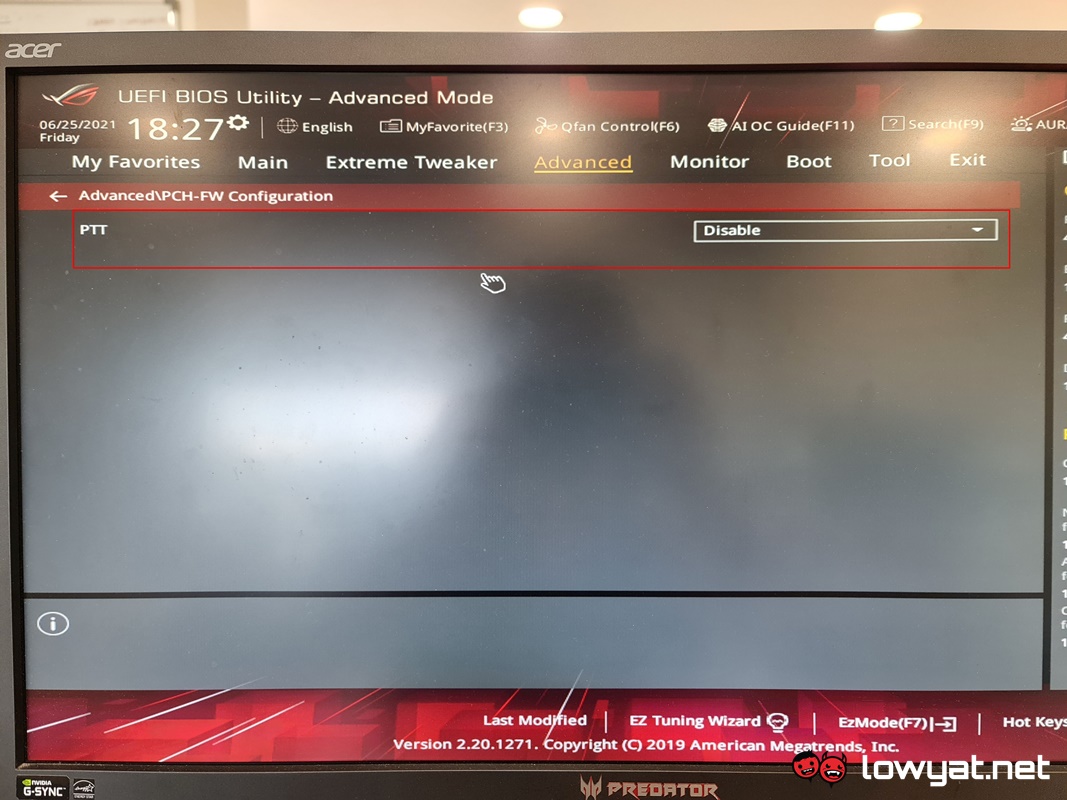
En el caso del sistema AMD, se puede acceder a la opción a través del menú Avanzado. Una vez que lo selecciones, notarás que hay dos opciones: Selección de dispositivo TPM y una opción para realizar un “restablecimiento de fábrica”, pero la función en la que queremos enfocarnos es la primera. De forma predeterminada, el sistema establece la selección de dispositivo TPM en TPM discreto. Para que su sistema esté listo para Windows 11, debe cambiarlo a Firmware TPM. Así, su sistema está listo para Windows 11.
En cuanto a mi sistema ROG Z590 basado en Intel, la función PTT también se encuentra en la sección “Avanzado”, pero aparece en “Configuración PCH-FW”. Afortunadamente, habilitar PTT no es tan complicado como el sistema AMD, con solo una opción allí.
Y eso es. Siga estos pasos y su sistema estará listo para Windows 11 cuando esté oficialmente disponible para el público.
